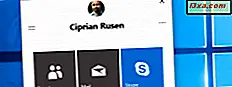
Trong Windows 10 Fall Creators Update, Microsoft giới thiệu nhiều tính năng mới. Một trong những điều thú vị nhất, từ quan điểm về năng suất, là một thực tế là bạn có thể ghim các liên hệ vào thanh tác vụ và Menu Bắt đầu . Điều đó giúp bạn dễ dàng và nhanh chóng giữ liên lạc với những người quan trọng nhất trong cuộc sống của bạn. Giờ đây, họ chỉ cần một lần nhấp hoặc nhấn, để gửi cả email và tin nhắn Skype. Dưới đây là cách ghim mọi người vào thanh tác vụ hoặc Trình đơn Bắt đầu trong Windows 10:
LƯU Ý: Hướng dẫn này áp dụng cho Windows 10 Fall Creators Update. Phiên bản này có sẵn cho tất cả mọi người, miễn phí, bắt đầu từ ngày 17 tháng 10 năm 2017.
Cách ghim liên hệ vào Menu Bắt đầu trong Windows 10
Menu Start trong Windows 10 cho phép bạn ghim tất cả mọi thứ vào nó, bao gồm các ứng dụng, chương trình máy tính để bàn, thư mục và thư viện, các thiết bị từ mạng nội bộ của bạn và vân vân. Bạn có thể đọc thêm về cách ghim các loại mục này trong hướng dẫn này: Hướng dẫn đầy đủ để ghim mọi thứ vào Menu Bắt đầu trong Windows 10.
Ngoài ra, trong Bản cập nhật dành cho người sáng tạo mùa thu, bạn cũng có thể ghim liên hệ từ trung tâm People . Để bắt đầu, bạn phải mở ứng dụng Liên hệ. Bạn có thể làm điều đó bằng cách nhấp hoặc nhấn vào phím tắt Mọi người từ danh sách ứng dụng Trình đơn Start của bạn.
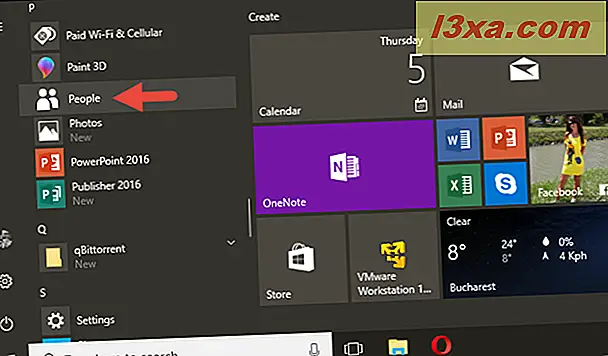
Bạn cũng có thể mở ứng dụng Liên hệ bằng cách tìm kiếm ứng dụng bằng Cortana. Nhập từ "người" vào thanh tìm kiếm từ thanh tác vụ của bạn và sau đó nhấp hoặc nhấn Mọi người trong danh sách kết quả tìm kiếm.

Khi bạn đã mở ứng dụng Liên hệ, hãy cuộn cho đến khi bạn tìm thấy liên hệ mà bạn muốn ghim vào Trình đơn Bắt đầu .
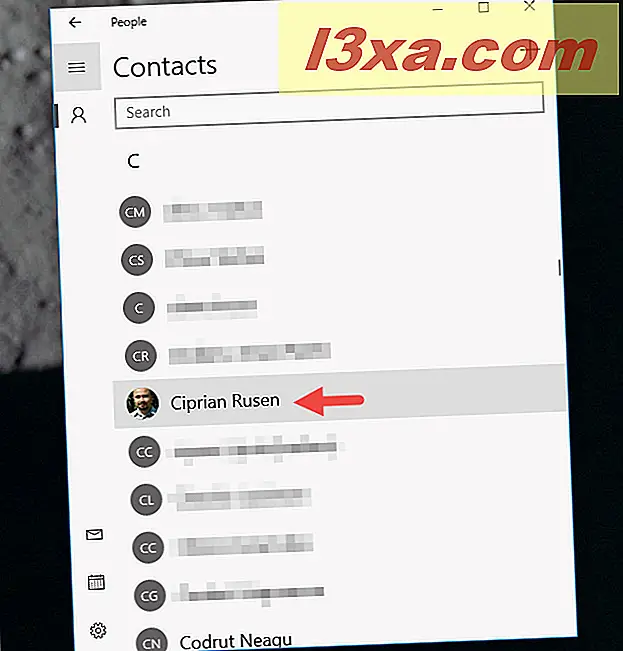
Lưu ý rằng bạn cũng có thể sử dụng chức năng tìm kiếm tích hợp để tìm số liên lạc bạn muốn. Khi bạn bắt đầu nhập tên của người liên hệ vào trường Tìm kiếm, những người phù hợp sẽ được ứng dụng liệt kê ngay lập tức.
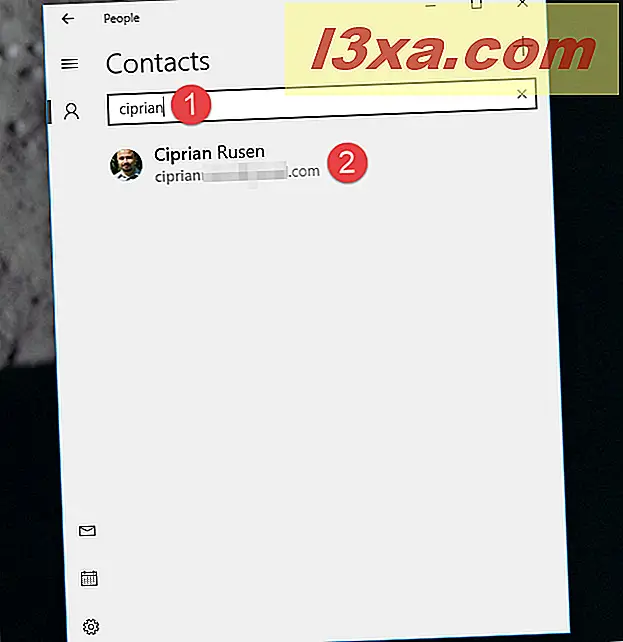
Khi bạn tìm thấy liên hệ mà bạn muốn ghim vào Trình đơn Bắt đầu, nhấp chuột phải (hoặc chạm và giữ, nếu bạn có màn hình cảm ứng) trên đó và menu ngữ cảnh sẽ được hiển thị. Trong đó, bạn sẽ tìm thấy một tùy chọn được gọi là "Ghim để bắt đầu". Nhấp hoặc nhấn vào nó.
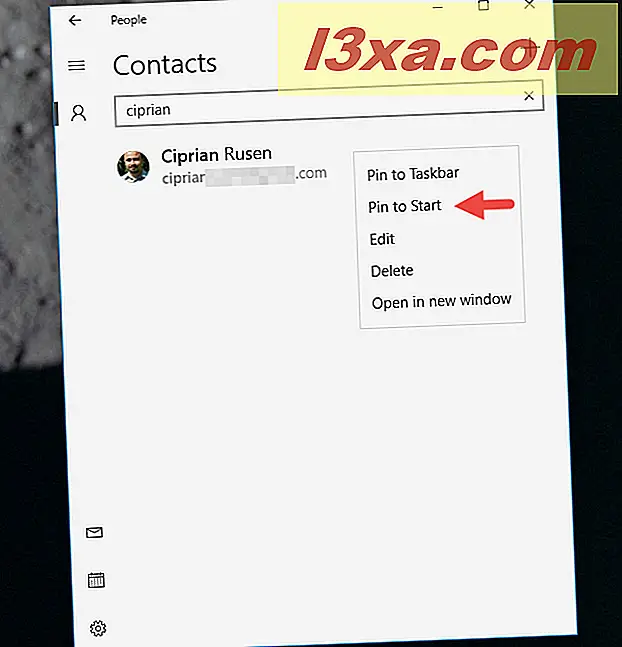
Windows 10 hỏi bạn bây giờ nếu bạn chắc chắn rằng bạn "[...] muốn pin này để bắt đầu" . Xác nhận hành động của bạn bằng cách nhấn nút Có .
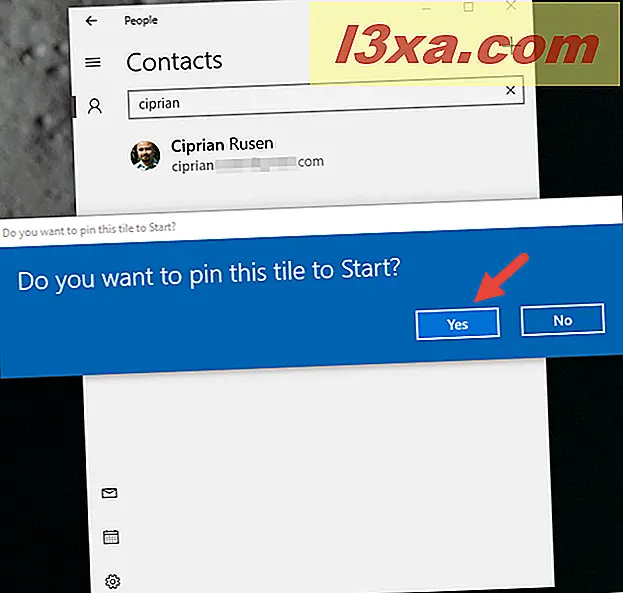
Bây giờ liên lạc đó nhận được ô xếp của nó trên Start Menu của bạn. Đây là những gì nó trông giống như mặc định:

Bạn có thể tiếp tục ghim nhiều địa chỉ liên hệ mà bạn muốn vào Start Menu vì không có giới hạn tối đa về số của họ. Nó cũng đáng chú ý rằng người gạch từ Start Menu có kích thước trung bình (hình vuông) theo mặc định. Tuy nhiên, bạn có thể thay đổi kích cỡ chúng theo ý muốn và làm cho chúng Nhỏ, Rộng hoặc thậm chí Lớn nếu bạn muốn. Nếu bạn không biết làm thế nào để làm điều đó, đây là Làm thế nào để thay đổi kích cỡ Start Menu gạch và các phím tắt trong Windows 10.
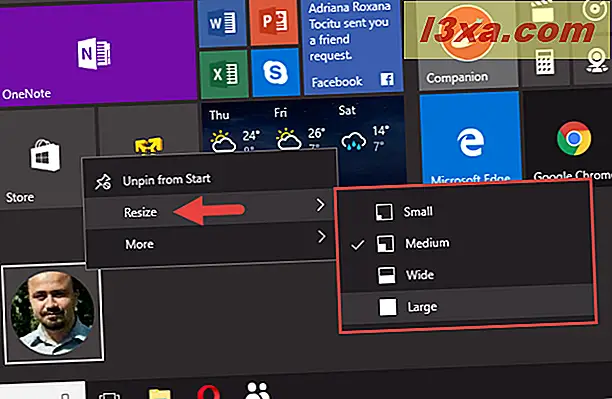
Cách bỏ ghim danh bạ khỏi Menu Bắt đầu của bạn
Nếu bạn không còn muốn giữ ai đó được ghim vào Start Menu, tất cả những gì bạn phải làm là mở Menu Bắt đầu, tìm liên hệ đó, nhấp chuột phải (hoặc chạm và giữ nó nếu bạn có màn hình cảm ứng), sau đó chọn "Bỏ ghim từ bắt đầu" tùy chọn.
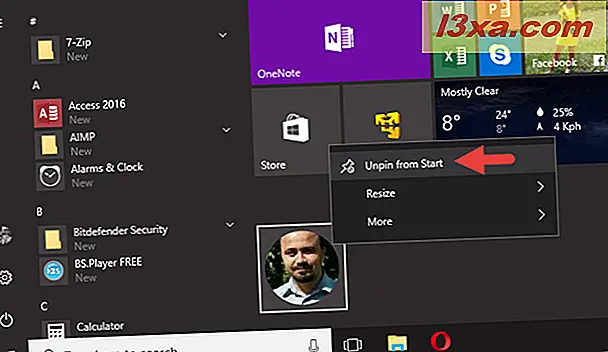
Gạch của số liên lạc từ Menu Bắt đầu của bạn sau đó được xóa ngay lập tức.
Bây giờ chúng ta hãy xem cách ghim mọi người vào thanh tác vụ vì một số người dùng thích có mọi thứ quan trọng trên thanh tác vụ của họ thay vì Start Menu . Có hai cách để thực hiện điều đó: một cách bằng cách sử dụng ứng dụng Liên hệ và một cách bằng cách sử dụng trung tâm Nhân sự của tôi .
Cách ghim liên hệ vào thanh tác vụ bằng ứng dụng Liên hệ
Nếu bạn thích sử dụng ứng dụng Liên hệ, hãy làm theo các bước đầu tiên từ phần trước của hướng dẫn này để mở và tìm liên hệ mà bạn muốn ghim vào thanh tác vụ của mình. Sau đó, nhấp chuột phải (hoặc chạm và giữ, nếu bạn có màn hình cảm ứng) trên đó và, trong menu ngữ cảnh được hiển thị, hãy nhấp hoặc nhấn vào Ghim vào thanh tác vụ .
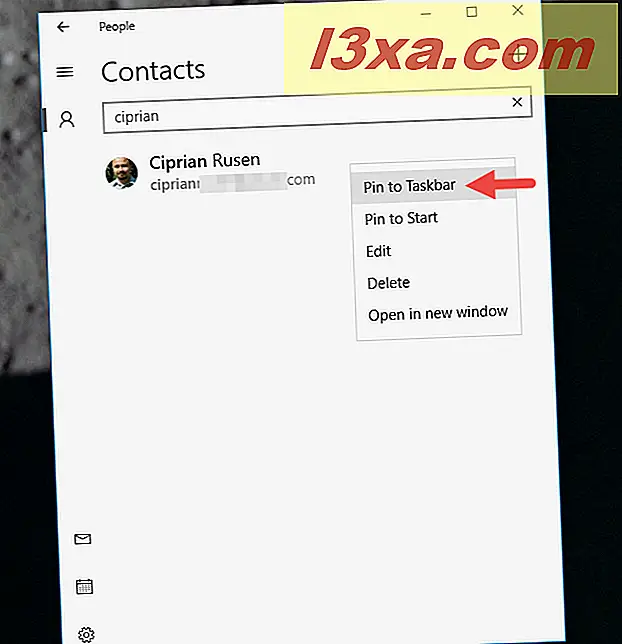
Sau khi bạn nhấp hoặc bấm vào Ghim vào Thanh tác vụ, Windows 10 sẽ hỏi bạn liệu bạn có chắc chắn rằng "[...] bạn muốn ghim một liên hệ vào thanh tác vụ" hay không . Xác nhận hành động của bạn bằng cách nhấp hoặc nhấn vào nút Ghim .
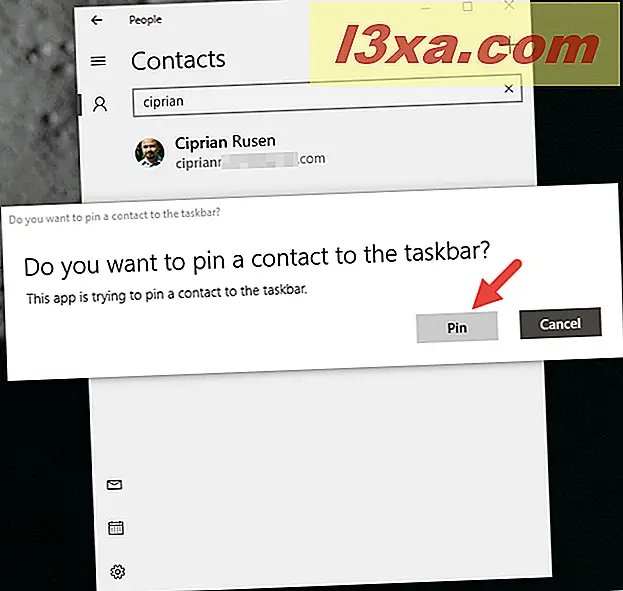
Sau đó, liên hệ đó nhận được một nút nhỏ ở phía bên trái của vùng thông báo của bạn (hoặc khay hệ thống nếu bạn thích).

Bạn có thể tiếp tục ghim bao nhiêu người bạn muốn vào thanh tác vụ của mình, nhưng lưu ý rằng chỉ ba người cuối cùng trong số họ có thể được hiển thị trên thanh tác vụ tại một thời điểm .

Cách ghim liên hệ vào thanh tác vụ bằng cách sử dụng trung tâm My People
Nếu bạn thích sử dụng trung tâm My People mới để ghim liên hệ vào thanh tác vụ, bạn nên làm theo các bước chúng tôi đã mô tả trong phần cuối của hướng dẫn này: 5 điều bạn có thể làm với trung tâm People của tôi từ Windows 10. Tuy nhiên, nếu bạn làm không có thời gian để làm điều đó, các bước nhanh chóng bạn sẽ phải thực hiện là:
Mở trung tâm Nhân dân của tôi bằng cách nhấp hoặc nhấn vào nút của nó từ phía bên phải của thanh tác vụ, bên cạnh khu vực thông báo. Nó trông giống như hai bóng.

Trong trung tâm My People, nếu liên hệ bạn muốn ghim vào thanh tác vụ được hiển thị trong danh sách "Ghim được đề xuất" từ tab Mọi người, hãy nhấp hoặc nhấn vào tên của người đó và người đó ngay lập tức được ghim vào thanh tác vụ.
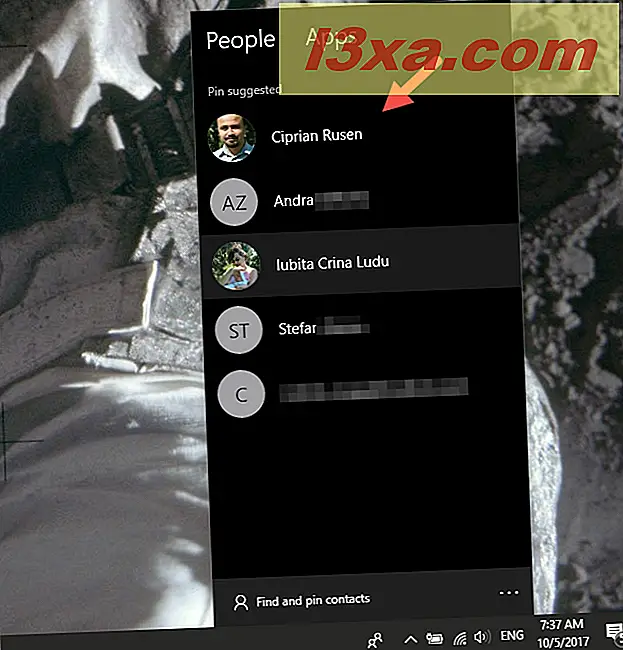
Nếu người bạn muốn ghim vào thanh tác vụ không được hiển thị trong danh sách được đề xuất, hãy nhấp hoặc nhấn vào nút "Tìm và ghim liên hệ" được tìm thấy ở cuối tab Mọi người .

Bây giờ, danh sách đầy đủ của tất cả các liên hệ của bạn được hiển thị. Cuộn cho đến khi bạn tìm thấy mã bạn muốn được ghim vào thanh tác vụ.

Bạn cũng có thể sử dụng trường tìm kiếm để tìm người bạn muốn ghim vào thanh tác vụ.

Khi bạn tìm thấy liên hệ, hãy nhấp hoặc nhấn vào tên của người đó và người đó ngay lập tức được ghim vào thanh tác vụ. Đây là những gì bạn sẽ thấy bây giờ:
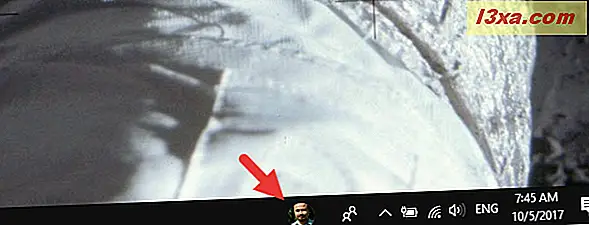
Tuy nhiên, đừng quên rằng bạn chỉ có thể ghim ba liên hệ trên thanh tác vụ của mình.
Cách bỏ ghim danh sách liên hệ khỏi thanh tác vụ của bạn
Cách nhanh nhất để bỏ ghim một số liên lạc khỏi thanh tác vụ của bạn là nhấp chuột phải (hoặc chạm và giữ biểu tượng của nó nếu bạn có màn hình cảm ứng) và sau đó nhấp hoặc nhấn vào nút "Bỏ ghim từ thanh tác vụ" .

Một cách khác là nhấp hoặc chạm vào liên hệ, sau đó nhấp hoặc nhấn vào nút Trình đơn (nút có biểu tượng có ba dấu chấm) và sau đó chọn "Bỏ ghim khỏi thanh tác vụ".
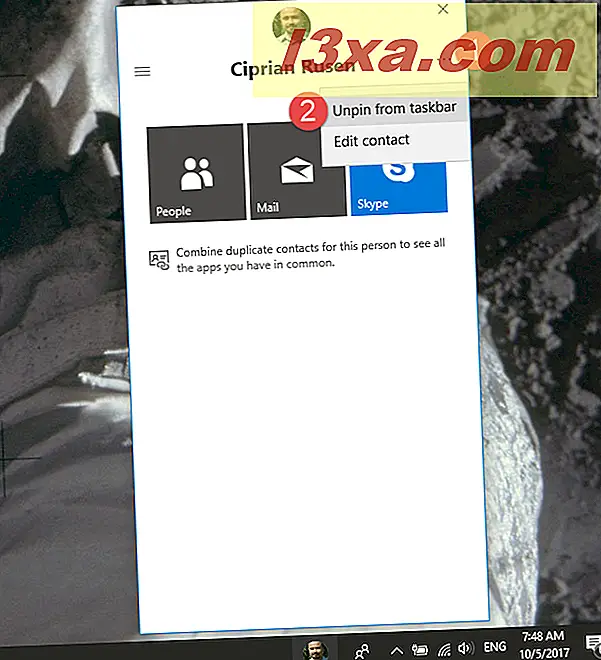
Địa chỉ liên hệ bị xóa khỏi thanh tác vụ của bạn mà không có bất kỳ xác nhận bổ sung nào.
Phần kết luận
Như bạn đã thấy, việc ghim các liên hệ vào Start Menu hoặc thanh tác vụ của bạn đều dễ dàng thực hiện. Chúng tôi thích tính năng mới này và chúng tôi tin rằng nó giúp tăng năng suất khi bạn phải giao tiếp với cùng một vài người thường xuyên. Nếu bạn có bất kỳ câu hỏi hoặc vấn đề nào, hãy sử dụng phần bình luận bên dưới để chia sẻ chúng.



